
意外にも多くの人が使っていないiPhone便利機能のひとつに「おやすみモード」があります。この機能を使うと画面上部に三日月マークが出現してiPhoneへの着信や通知を一定時間いつでも停止してくれるという便利な機能。

通常の「おやすみモード」では、睡眠中での利用を想定して画面のロック中に限り通知が停止されるのですが、実は設定することでiPhoneを操作中でも機能させることが可能。ですから集中して動画を視聴している場合などでも着信や通知で邪魔されないように「おやすみモード」にしておくこともできますよ!
賢く使いこなせば通知を受けたくない全ての状況で利用できますから、着信や通知に邪魔されたくない時などは積極的に活用してみましょう。
そこで今回は「おやすみモード」の便利な使い方をご紹介します。
iPhone「おやすみモード」の賢い使い方
おやすみモードは設定することでiPhoneの状態や連絡してくる人に制限を付けて通知を停止させることが可能です。
基本的な「おやすみモード」起動方法はホーム画面「設定」の「おやすみモード」をタップして「今すぐオン/オフ」を有効にするか「コントロールセンター」から三日月のアイコンをタップすることで起動します。
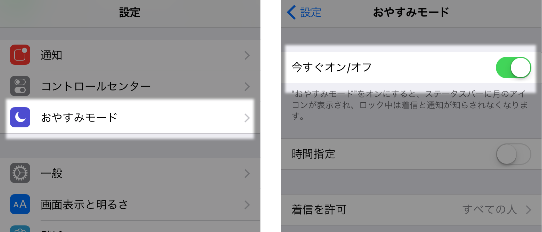
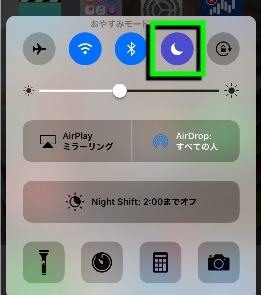
そして、おやすみモードで停止させるiPhoneの状態や通知/着信の制限は設定からおこなえます。
起動方法と同じようにホーム画面「設定」の「おやすみモード」をタップ。
「時間指定」では就寝用などに時間を指定をして自動的に通知を停止できます。「通知」では、ロック画面中に限り通知を停止するか操作中も停止するかを選択。
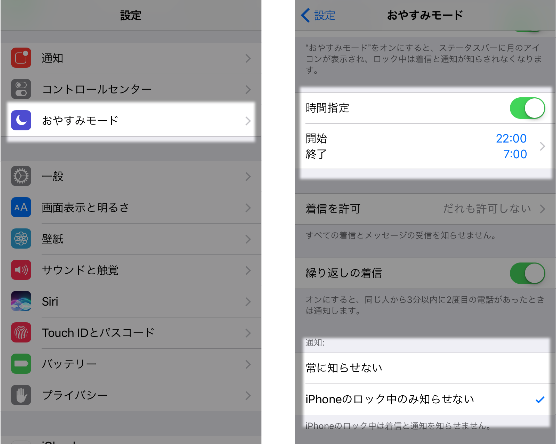
「着信を許可」では次の項目からチェックすることで着信を制限できます。
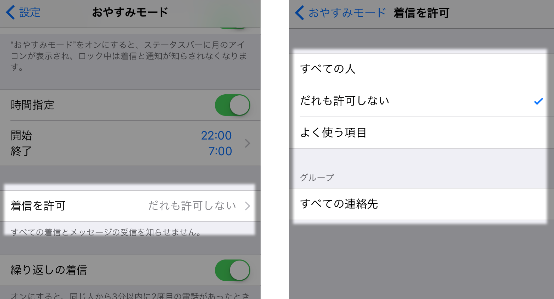
すべての人=全ての人の着信を許可
だれも許可しない=全ての着信を許可しない
よく使う項目=よく使う項目に限り着信を許可(電話機能で設定)
グループ=指定のグループに限り着信を許可(電話機能で設定)
「繰り返しの着信」を有効にしていると、同じ人から3分以内に2度目の電話があったときは通知されるようになりますので、緊急な場合を除いて必要ないと感じたら無効にしておくと良いかもしれません。
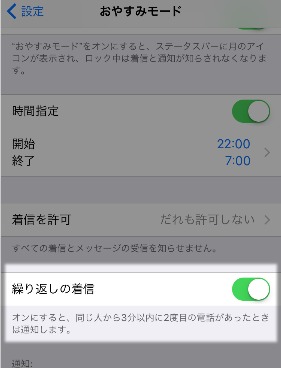
まとめ
この便利な「おやすみモード」ですが、マナーモードと一緒に使うことで、着信や通知を受けたくない様々な状況を賢く管理することができるようになりますので、ぜひ必要に応じて活用してみましょうね!
